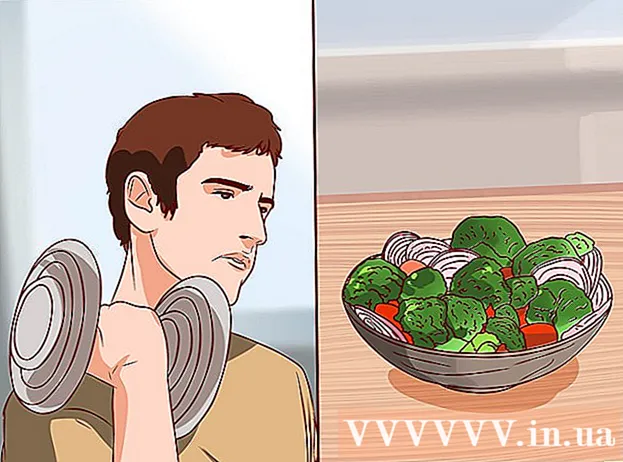Pengarang:
Bobbie Johnson
Tanggal Pembuatan:
9 April 2021
Tanggal Pembaruan:
1 Juli 2024

Isi
- Langkah
- Bagian 1 dari 4: Cara Menggunakan Tab App Store
- Bagian 2 dari 4: Cara memasang aplikasi
- Bagian 3 dari 4: Cara memperbarui aplikasi
- Bagian 4 dari 4: Cara Melihat Daftar Semua Aplikasi yang Diunduh
- Tips
Artikel ini akan menunjukkan cara menggunakan aplikasi App Store di iPhone Anda, yang memungkinkan Anda menginstal aplikasi baru, memperbarui aplikasi saat ini, dan melihat daftar semua aplikasi yang telah Anda beli dan unduh.
Langkah
Bagian 1 dari 4: Cara Menggunakan Tab App Store
 1 Luncurkan aplikasi App Store. Klik ikon biru dengan huruf putih "A" yang terdiri dari peralatan tulis. Secara default, ikon ini ada di layar beranda.
1 Luncurkan aplikasi App Store. Klik ikon biru dengan huruf putih "A" yang terdiri dari peralatan tulis. Secara default, ikon ini ada di layar beranda.  2 Klik Unggulan. Tab ini berada di pojok kiri bawah layar. Di sini Anda akan menemukan aplikasi paling populer.
2 Klik Unggulan. Tab ini berada di pojok kiri bawah layar. Di sini Anda akan menemukan aplikasi paling populer.  3 Ketuk Kategori. Tab ini berada di sebelah kanan tab Collection di bagian bawah layar. Kategori aplikasi seperti Foto & Video atau Hiburan akan ditampilkan.
3 Ketuk Kategori. Tab ini berada di sebelah kanan tab Collection di bagian bawah layar. Kategori aplikasi seperti Foto & Video atau Hiburan akan ditampilkan. - Klik kategori untuk melihat subkategori populer dan aplikasi yang direkomendasikan pengguna.
- Klik Kembali di sudut kiri atas layar untuk kembali ke halaman Kategori.
 4 Klik Bagan Teratas. Tab ini berada di bagian bawah layar. Anda akan menemukan aplikasi yang paling banyak diunduh di sini, tetapi mereka dapat diurutkan menggunakan tab di bagian atas layar:
4 Klik Bagan Teratas. Tab ini berada di bagian bawah layar. Anda akan menemukan aplikasi yang paling banyak diunduh di sini, tetapi mereka dapat diurutkan menggunakan tab di bagian atas layar: - Dibayar: aplikasi yang harus Anda bayar (dari 60 rubel dan lebih banyak);
- Gratis: Aplikasi gratis;
- Populer: aplikasi paling populer.
 5 Klik Cari. Ikon kaca pembesar ini berada di kanan bawah layar. Sekarang setelah Anda tahu cara menemukan aplikasinya, unduhlah.
5 Klik Cari. Ikon kaca pembesar ini berada di kanan bawah layar. Sekarang setelah Anda tahu cara menemukan aplikasinya, unduhlah.
Bagian 2 dari 4: Cara memasang aplikasi
 1 Ketuk bilah pencarian. Itu ada di bagian atas layar.
1 Ketuk bilah pencarian. Itu ada di bagian atas layar.  2 Masukkan nama untuk aplikasi. Jika Anda tidak tahu nama aplikasi yang Anda inginkan, masukkan kata kunci seperti video atau gambar.
2 Masukkan nama untuk aplikasi. Jika Anda tidak tahu nama aplikasi yang Anda inginkan, masukkan kata kunci seperti video atau gambar. - Saat Anda memasukkan kata kunci, aplikasi yang cocok akan muncul di bawah bilah pencarian - ketuk satu untuk menemukannya.
 3 Klik Temukan. Tombol biru ini berada di pojok kanan bawah keyboard iPhone.
3 Klik Temukan. Tombol biru ini berada di pojok kanan bawah keyboard iPhone.  4 Pilih aplikasi yang tepat. Untuk melakukan ini, gulir daftar aplikasi yang ditemukan atau masukkan istilah pencarian baru.
4 Pilih aplikasi yang tepat. Untuk melakukan ini, gulir daftar aplikasi yang ditemukan atau masukkan istilah pencarian baru. - Anda juga dapat kembali ke tab yang Anda buka sebelumnya dan mengklik aplikasi yang diinginkan.
 5 Ketuk Unduh. Tombol ini berada di sebelah kanan aplikasi. Jika Anda telah memilih aplikasi berbayar, harga akan ditampilkan sebagai ganti opsi ini.
5 Ketuk Unduh. Tombol ini berada di sebelah kanan aplikasi. Jika Anda telah memilih aplikasi berbayar, harga akan ditampilkan sebagai ganti opsi ini. - Jika Anda telah mengunduh aplikasi ini sebelumnya, ikon awan dengan panah akan muncul alih-alih opsi yang ditentukan.
 6 Klik Instal. Tombol ini akan muncul sebagai ganti tombol Unduh atau harga. Sekarang Anda perlu memasukkan kata sandi ID Apple Anda.
6 Klik Instal. Tombol ini akan muncul sebagai ganti tombol Unduh atau harga. Sekarang Anda perlu memasukkan kata sandi ID Apple Anda. - Jika Anda belum masuk ke iPhone, masukkan juga alamat email ID Apple Anda.
 7 Masukkan kata sandi ID Apple Anda. Atau letakkan jari Anda pada sensor Touch ID.
7 Masukkan kata sandi ID Apple Anda. Atau letakkan jari Anda pada sensor Touch ID.  8 Tunggu hingga aplikasi selesai diunduh. Ikon lingkaran dengan kotak akan muncul di sebelah kanan aplikasi - aplikasi akan diunduh ke perangkat segera setelah seluruh lingkaran dilukis. Ini akan memakan waktu mulai dari beberapa detik hingga beberapa menit, tergantung pada ukuran aplikasi dan kecepatan koneksi internet Anda.
8 Tunggu hingga aplikasi selesai diunduh. Ikon lingkaran dengan kotak akan muncul di sebelah kanan aplikasi - aplikasi akan diunduh ke perangkat segera setelah seluruh lingkaran dilukis. Ini akan memakan waktu mulai dari beberapa detik hingga beberapa menit, tergantung pada ukuran aplikasi dan kecepatan koneksi internet Anda. - Klik pada kotak di tengah lingkaran untuk menghentikan pemuatan.
- Kami menyarankan Anda untuk tidak mengunduh aplikasi jika perangkat terhubung ke Internet seluler, karena ini dapat menyebabkan pengeluaran yang tidak perlu.
- Saat aplikasi diunduh, klik Buka (tombol ini akan muncul alih-alih tombol Instal) untuk meluncurkan aplikasi.
Bagian 3 dari 4: Cara memperbarui aplikasi
 1 Klik Pembaruan. Tab ini berada di pojok kanan bawah layar.
1 Klik Pembaruan. Tab ini berada di pojok kanan bawah layar.  2 Tinjau aplikasi yang perlu diperbarui. Secara default, aplikasi diperbarui secara otomatis; untuk memperbarui aplikasi secara manual, buka tab Pembaruan.
2 Tinjau aplikasi yang perlu diperbarui. Secara default, aplikasi diperbarui secara otomatis; untuk memperbarui aplikasi secara manual, buka tab Pembaruan. - Jika ada tombol Buka di sebelah kanan aplikasi, aplikasi tidak perlu diperbarui.
- Jika ada tombol Perbarui di sebelah kanan aplikasi, aplikasi itu perlu diperbarui. Klik Yang Baru di bawah ikon aplikasi untuk melihat detail pembaruan.
 3 Klik Perbarui Semua. Tombol ini berada di pojok kanan atas layar. Semua aplikasi akan diperbarui.
3 Klik Perbarui Semua. Tombol ini berada di pojok kanan atas layar. Semua aplikasi akan diperbarui. - Jika tombol ini tidak ada, aplikasi telah diperbarui.
- Anda juga dapat mengeklik Perbarui di sebelah kanan aplikasi yang ingin Anda perbarui satu per satu.
 4 Tunggu hingga aplikasi diperbarui. Aplikasi tidak dapat diluncurkan saat sedang dalam proses pembaruan.
4 Tunggu hingga aplikasi diperbarui. Aplikasi tidak dapat diluncurkan saat sedang dalam proses pembaruan.
Bagian 4 dari 4: Cara Melihat Daftar Semua Aplikasi yang Diunduh
 1 Klik Belanja. Opsi ini berada di dekat bagian atas halaman Updates.
1 Klik Belanja. Opsi ini berada di dekat bagian atas halaman Updates.  2 Ketuk Semua. Itu ada di dekat bagian atas halaman. Daftar semua aplikasi yang pernah Anda unduh akan ditampilkan (apakah itu ada di iPhone atau tidak).
2 Ketuk Semua. Itu ada di dekat bagian atas halaman. Daftar semua aplikasi yang pernah Anda unduh akan ditampilkan (apakah itu ada di iPhone atau tidak). - Klik "Not on this iPhone" untuk melihat aplikasi yang tidak ada di ponsel cerdas Anda.
 3 Klik ikon awan untuk mengunduh aplikasi lagi. Tombol ini berada di sebelah kanan nama aplikasi.
3 Klik ikon awan untuk mengunduh aplikasi lagi. Tombol ini berada di sebelah kanan nama aplikasi. - Jika Anda membeli aplikasi dan kemudian mencopotnya, mengunduh ulang akan gratis.
Tips
- App Store berfungsi sama di iPhone, iPad, dan iPod touch.